Como corrigir as notificações do Twitter que não funcionam
Publicados: 2021-08-04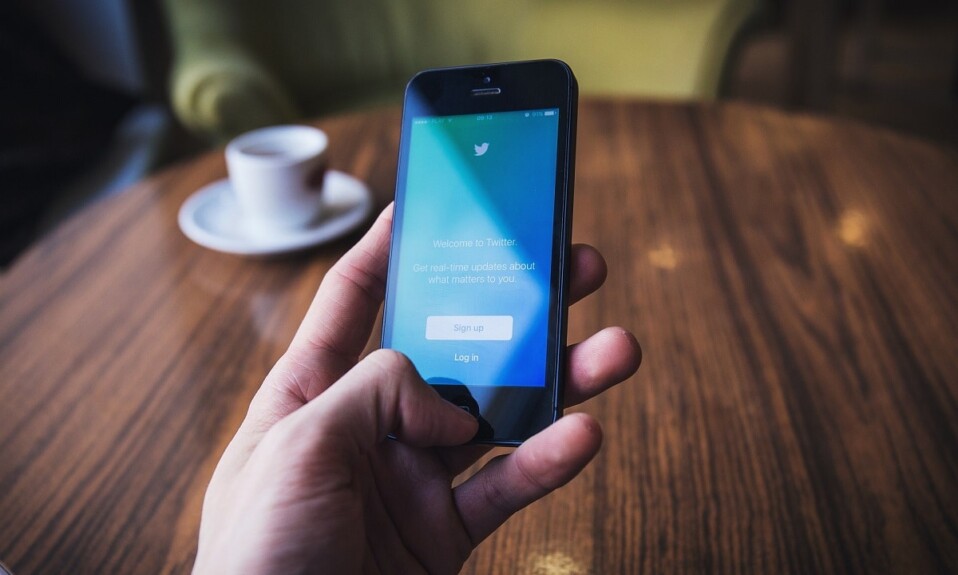
O Twitter é uma das maiores plataformas de rede social em que você deve se inscrever, se deseja receber atualizações regulares sobre tudo o que está acontecendo em todo o mundo. No entanto, se você já possui uma conta no Twitter, deve receber alertas de notificação. Essas notificações fornecem atualizações sobre novos Seguidores, ReTweets, Mensagens Diretas, Respostas, Destaques, novos Tweets, etc. para que você não perca as últimas tendências e atualizações de notícias. Infelizmente, alguns usuários reclamaram que não recebem notificações do Twitter para suas contas. Portanto, compilamos este guia para você aprender como corrigir as notificações do Twitter que não funcionam em dispositivos Android e iOS.

Conteúdo
- 12 maneiras de corrigir as notificações do Twitter que não funcionam
- Método 1: Verifique sua conexão com a Internet
- Método 2: habilitar notificações push no Twitter
- Método 3: Desabilitar DND ou Modo Silencioso
- Método 4: Verifique as configurações de notificação do seu dispositivo
- Método 5: atualize o aplicativo do Twitter
- Método 6: Faça login novamente na sua conta do Twitter
- Método 7: limpar o cache e os dados do aplicativo
- Método 8: Desative o modo de economia de bateria
- Método 9: habilitar o uso de dados em segundo plano para o Twitter
- Método 10: reinstale o Twitter
- Método 11: relatar erro de notificação para a Central de Ajuda do Twitter
- Método 12: redefinir o dispositivo de fábrica (não recomendado)
12 maneiras de corrigir as notificações do Twitter que não funcionam
Existem vários motivos pelos quais você pode não receber notificações do Twitter em seu dispositivo, como:
- Conectividade de Internet ruim
- Versão desatualizada do Twitter
- Configurações de notificação incorretas no seu dispositivo
- Configurações de notificação impróprias no Twitter
De acordo com os principais motivos listados acima, explicamos alguns métodos que devem ajudar a corrigir as notificações do Twitter que não funcionam em seus dispositivos Android e/ou iOS.
Então, continue lendo!
Nota: Como os smartphones não têm as mesmas opções de configurações e variam de fabricante para fabricante, verifique as configurações corretas antes de alterar qualquer uma.
Método 1: Verifique sua conexão com a Internet
Uma conexão de internet instável pode ser o motivo para você não receber notificações do Twitter. Portanto, reinicie o roteador Wi-Fi e o dispositivo para garantir a conectividade adequada à Internet. Se essa correção básica não resolver o problema de não funcionamento das notificações do Twitter, tente qualquer um dos métodos mencionados abaixo.
Método 2: habilitar notificações push no Twitter
Às vezes, os usuários desativam por engano as notificações push no Twitter. Portanto, a primeira coisa que você deve fazer é verificar se as notificações push estão habilitadas no Twitter ou não.
Em dispositivos Android e iOS: siga estas etapas para corrigir as notificações do Twitter que não funcionam ativando as notificações por push:
1. Abra o aplicativo do Twitter .
2. Toque no ícone de três traços no canto superior esquerdo da tela para acessar o menu.
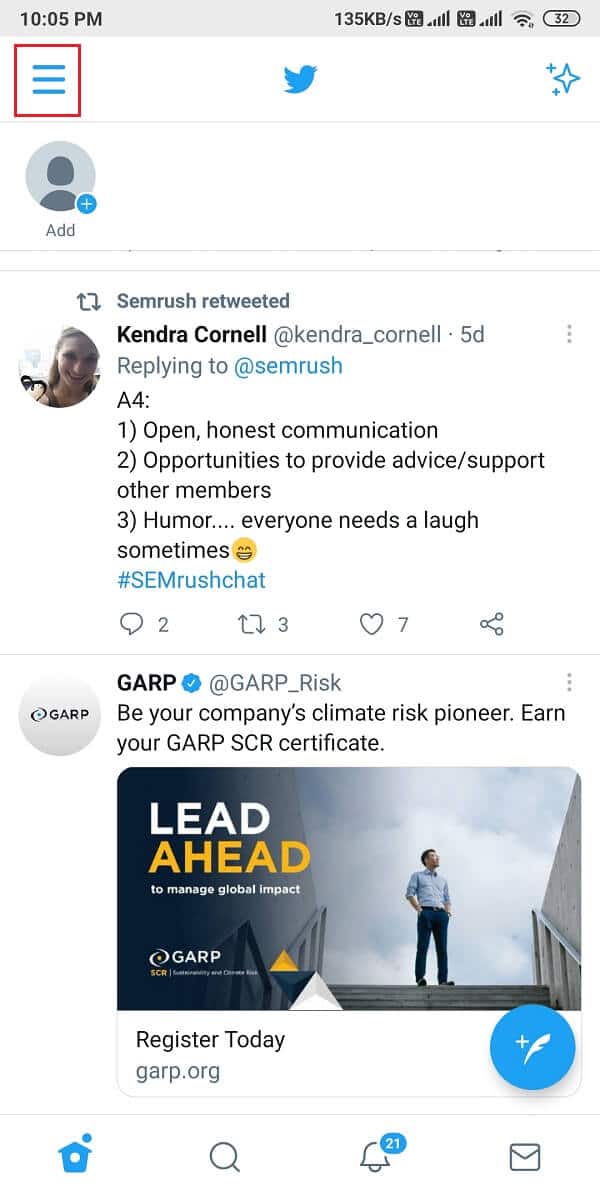
3. No menu fornecido, toque em Configurações e privacidade.
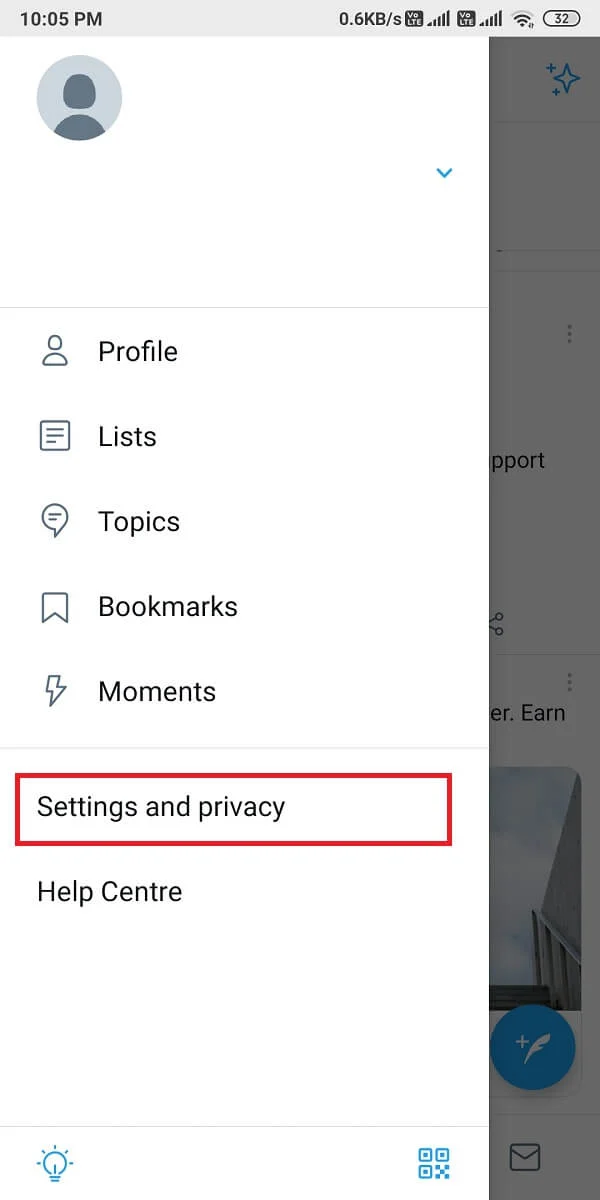
4. Em seguida, toque em Notificações , conforme mostrado.
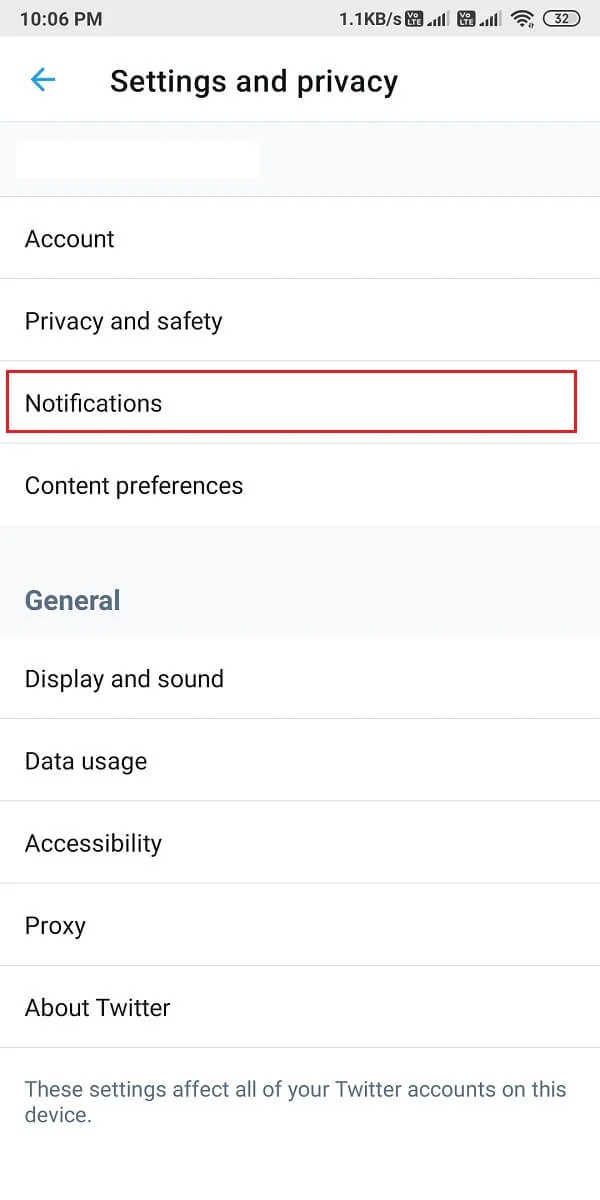
5. Agora, toque em Notificações push.
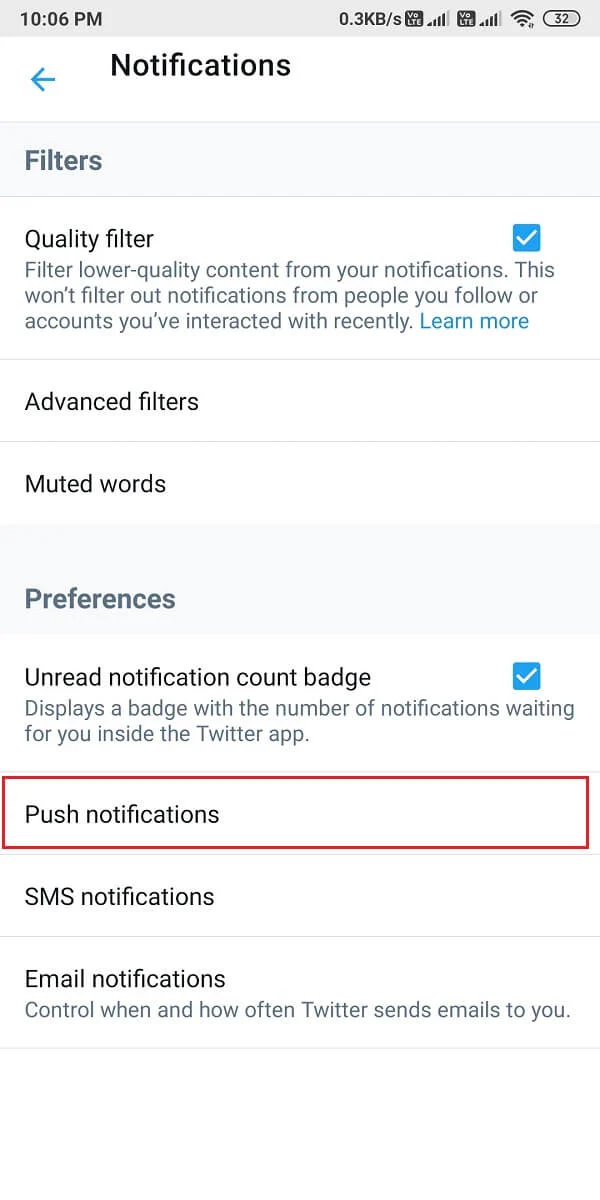
6. Ative a alternância ao lado de Notificações push , conforme ilustrado abaixo.
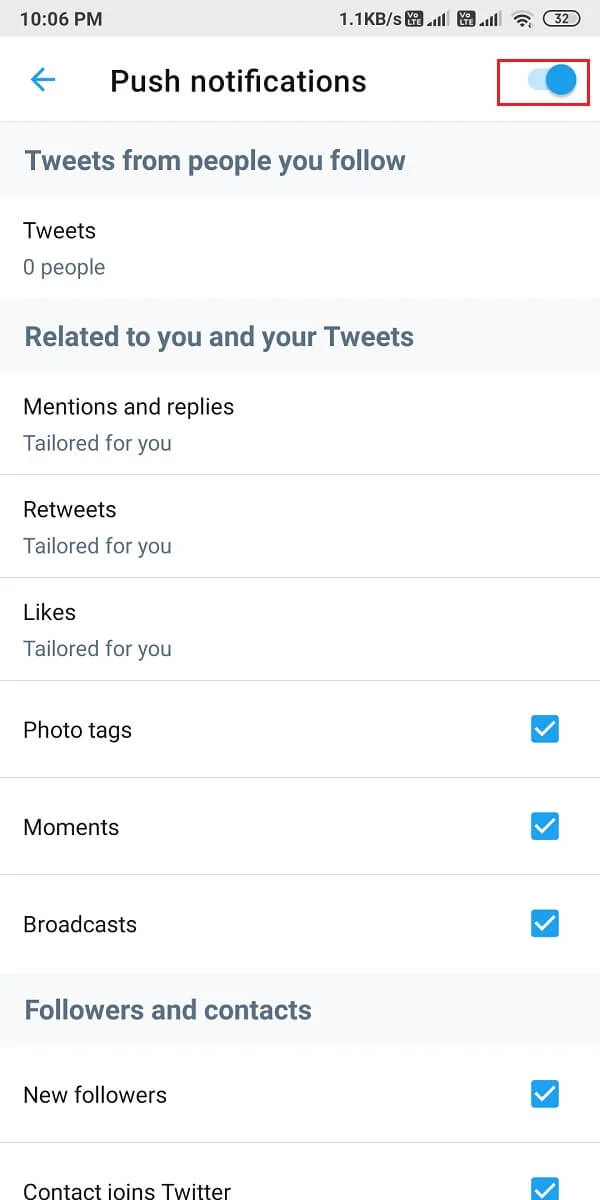
Método 3: Desabilitar DND ou Modo Silencioso
Ao ativar o modo Não perturbe ou Silencioso no seu dispositivo, você não receberá nenhuma notificação. O recurso DND é útil para não se distrair quando estiver em uma reunião importante ou em aula. É possível que você tenha colocado seu telefone no modo DND antes, mas tenha esquecido de desativá-lo depois.
Em dispositivos Android
Você pode desativar o modo DND e Silencioso no seu dispositivo Android seguindo estas etapas:
1. Deslize para baixo o painel de Notificação para acessar o Menu Rápido.
2. Localize e toque no modo DND para desativá-lo. Consulte dada pic para maior clareza.
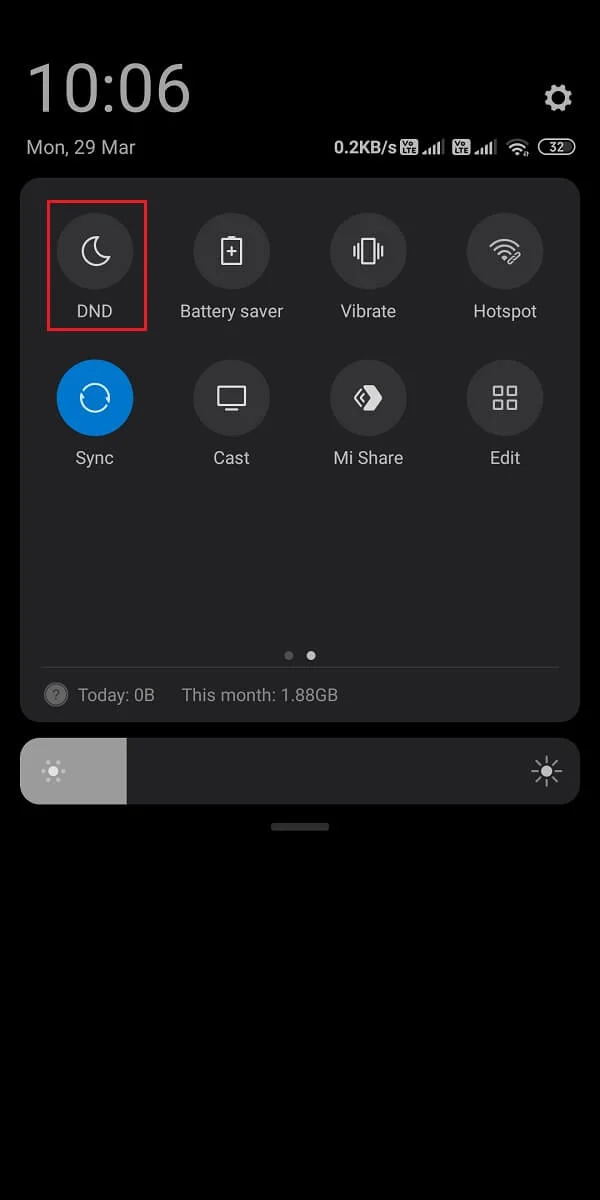
3. Pressione e segure o botão Aumentar volume para certificar-se de que seu telefone não está no modo silencioso.
Em dispositivos iOS
Veja como você pode desativar o modo DND no seu iPhone:
1. Inicie as Configurações do iPhone.
2. Aqui, toque em Não perturbe , conforme destacado abaixo.
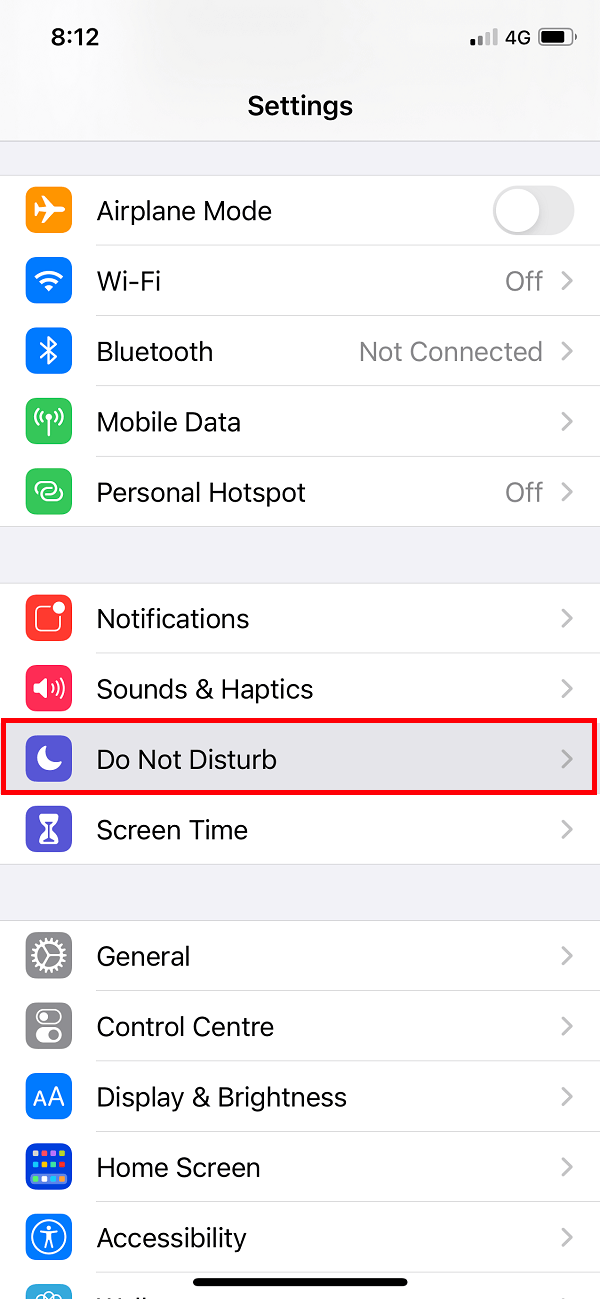
3. Desative a alternância na próxima tela para desativar o DND.
4. Para desativar o modo Silencioso , pressione o botão Campainha/Aumentar volume na lateral.
Leia também: 9 maneiras de corrigir o erro de conexão do Snapchat
Método 4: Verifique as configurações de notificação do seu dispositivo
Se você não concedeu permissões ao aplicativo do Twitter para enviar notificações push, esse pode ser o motivo das notificações do Twitter não funcionarem em seu smartphone. Você precisa habilitar as notificações push para o Twitter nas configurações de notificação do seu dispositivo, conforme discutido abaixo.
Em dispositivos Android
Siga as etapas fornecidas para ativar as notificações push para o Twitter no seu telefone Android:
1. Vá para o aplicativo Configurações e toque em Notificações , como mostrado.
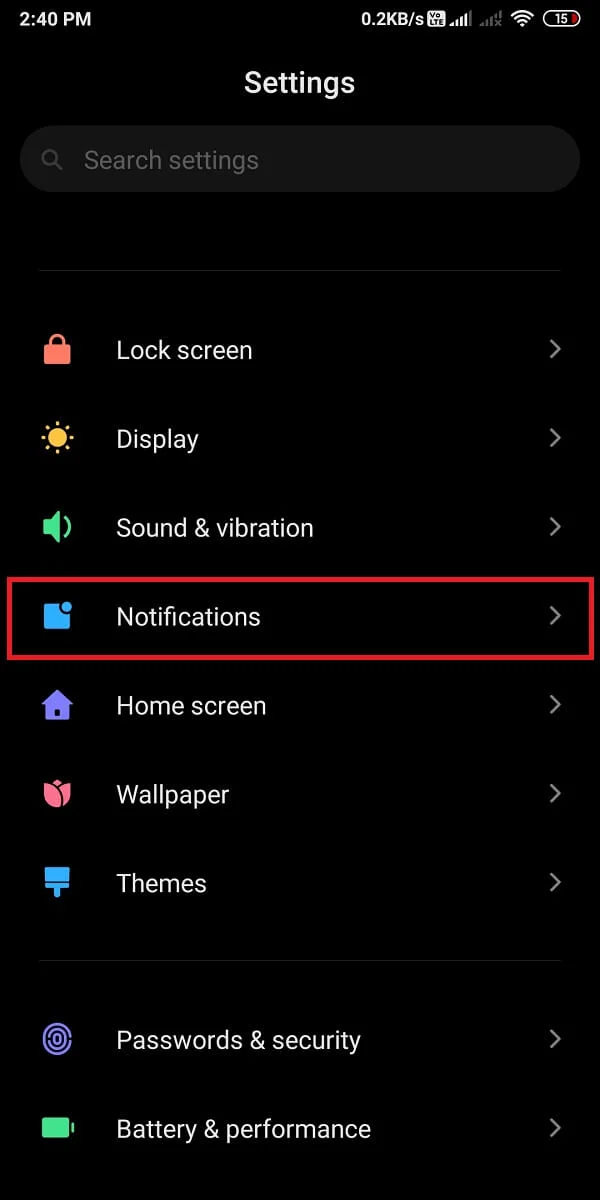
2. Localize o Twitter na lista de aplicativos e ative a alternância para o Twitter.
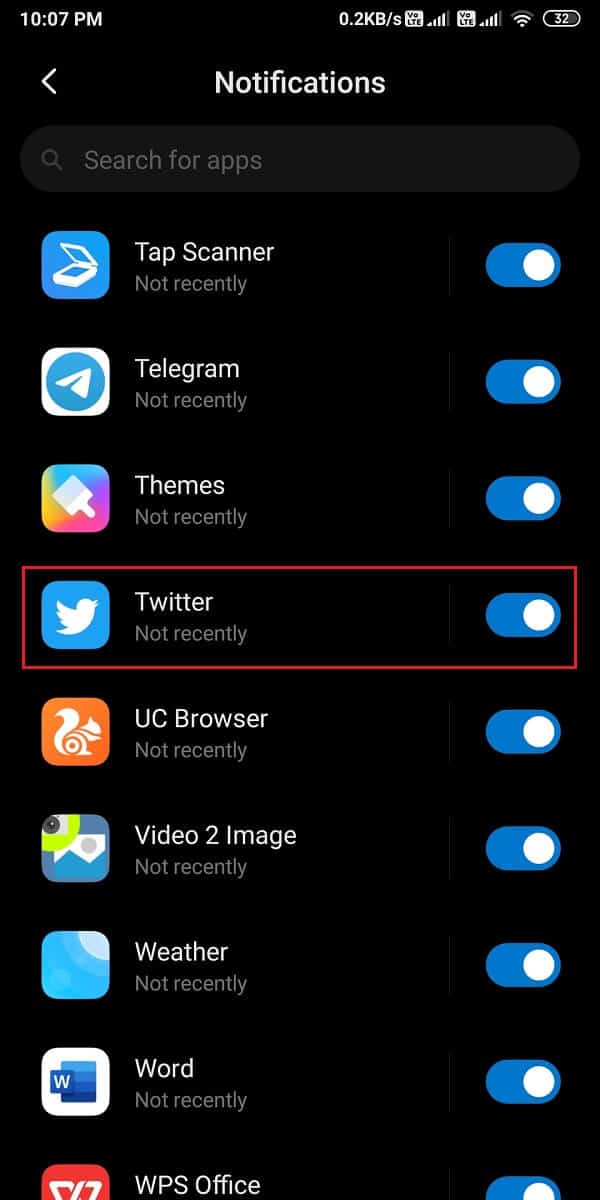
Em dispositivos iOS
O processo para verificar e ativar as notificações do Twitter é bastante semelhante ao dos telefones Android:
1. No seu iPhone, navegue até Configurações > Twitter > Notificações.
2. Ative a alternância para Permitir notificações, conforme mostrado.
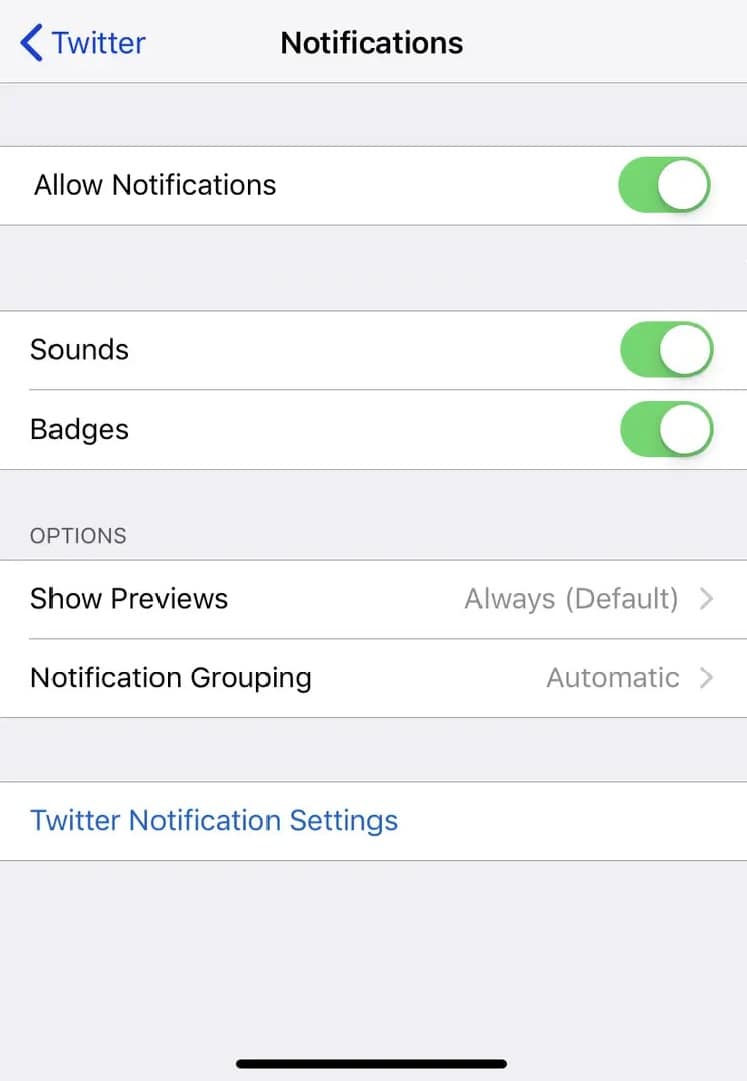
Método 5: atualize o aplicativo do Twitter
Para corrigir as notificações do Twitter que não funcionam, verifique se você está usando a versão mais recente do aplicativo do Twitter, pois pode não receber notificações em uma versão desatualizada do aplicativo. Siga as etapas abaixo para atualizar o Twitter em seu smartphone.
Em dispositivos Android
1. Abra a Google Play Store no seu dispositivo.
2. Toque na sua foto de perfil e depois em Gerenciar aplicativos e dispositivos .
3. Na guia Visão geral , você verá a opção Atualizações disponíveis .
4. Clique em Ver detalhes para ver todas as atualizações disponíveis.
5. Na próxima tela, localize o Twitter e clique em Atualizar , conforme mostrado em destaque.
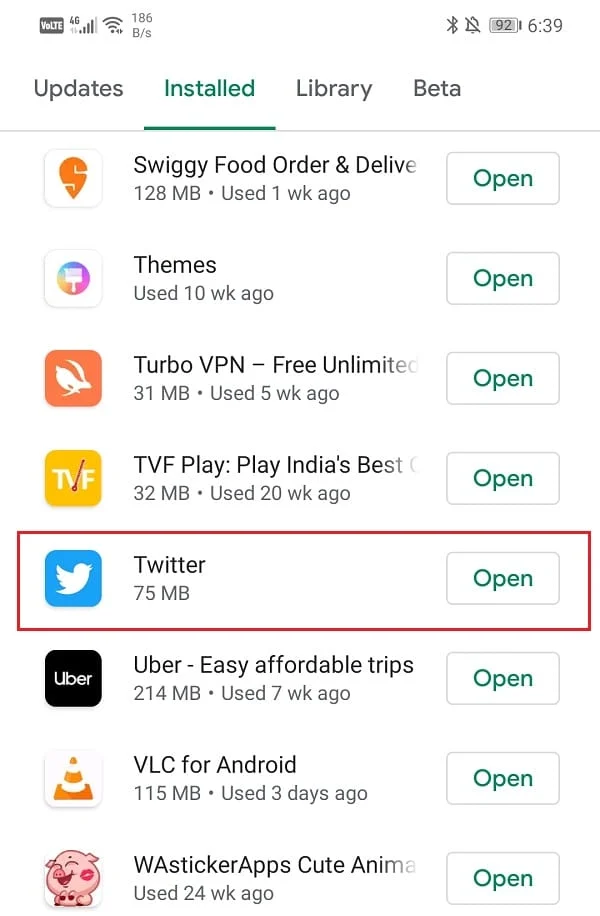
Em dispositivos iOS
Você pode facilmente seguir estas etapas para corrigir as notificações do Twitter que não funcionam no iPhone:
1. Abra a App Store no seu dispositivo.
2. Agora, toque na guia Atualizações no painel inferior da tela.
3. Por fim, localize o Twitter e toque em Atualizar.
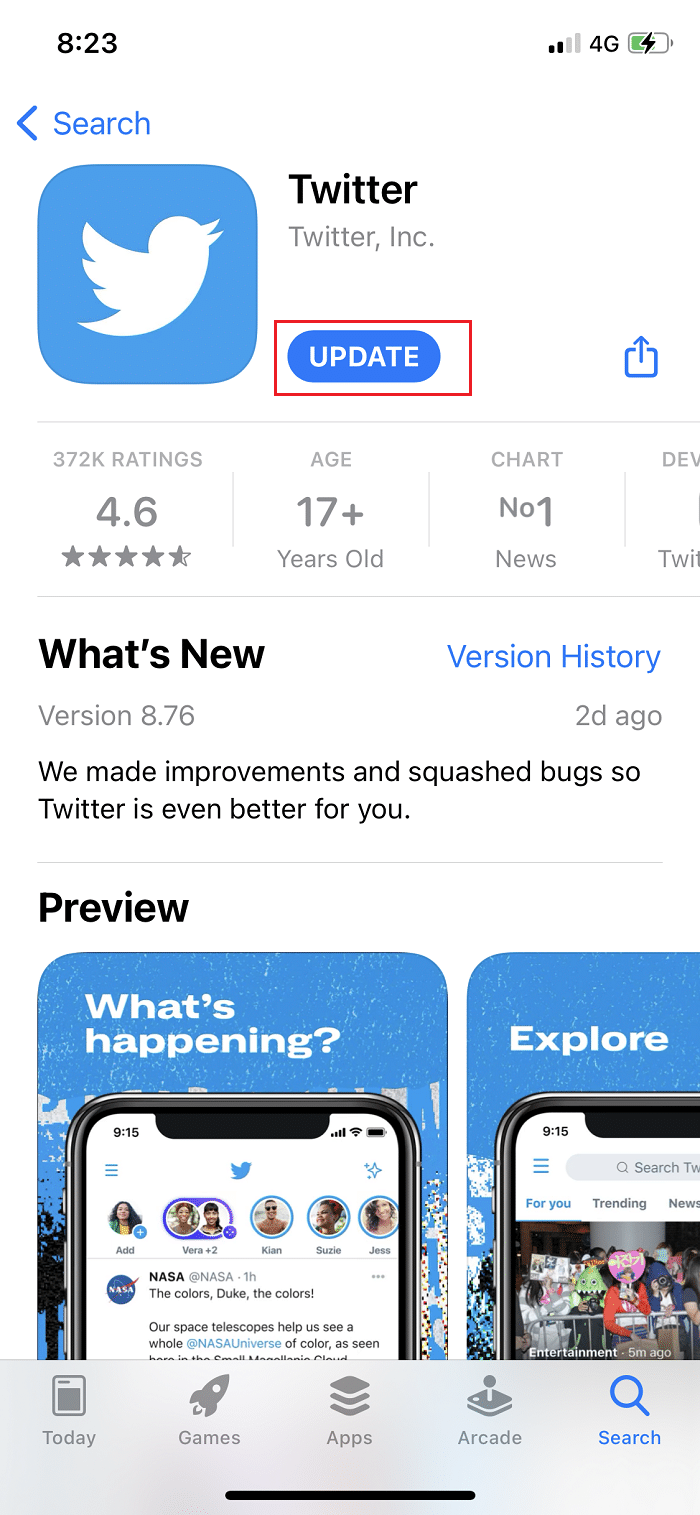
Depois de atualizar o aplicativo do Twitter, peça a seus amigos que enviem uma DM ou Mencionem você em um Tweet para verificar se você está recebendo notificações ou não.
Método 6: Faça login novamente na sua conta do Twitter
Muitos usuários relataram que isso ajudou a resolver o problema mencionado. O procedimento para sair de sua conta do Twitter e fazer login nela permanece o mesmo para dispositivos Android e iOS, conforme explicado abaixo:
1. Inicie o aplicativo Twitter e abra o menu tocando no ícone de três traços , conforme mostrado.
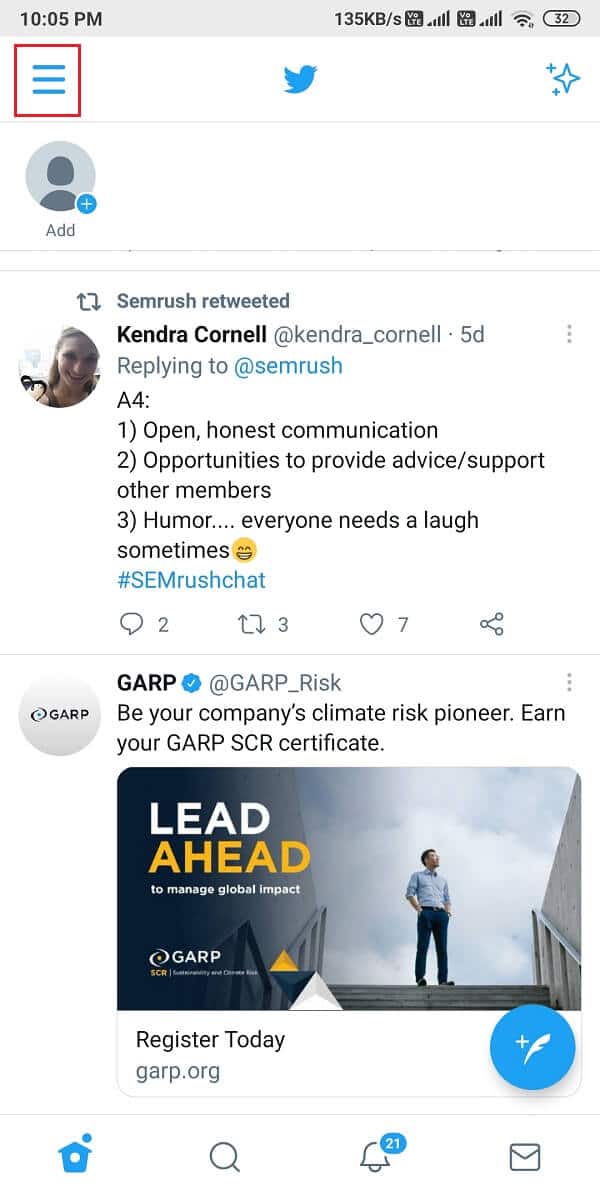
2. Toque em Configurações e privacidade.
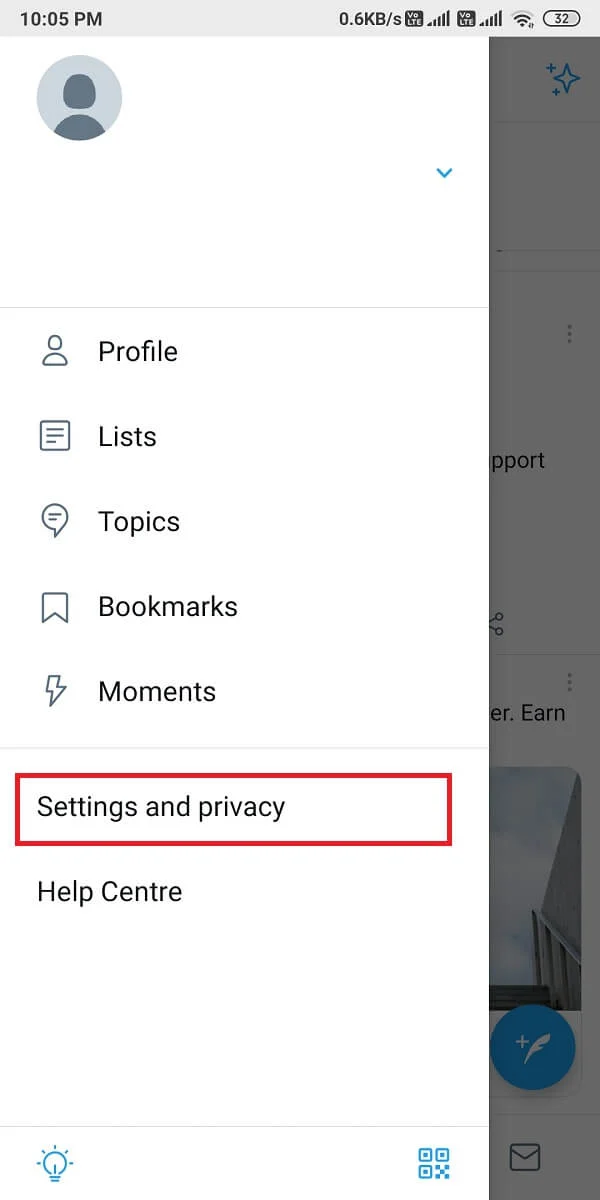
3. Em seguida, toque na Conta , conforme mostrado.
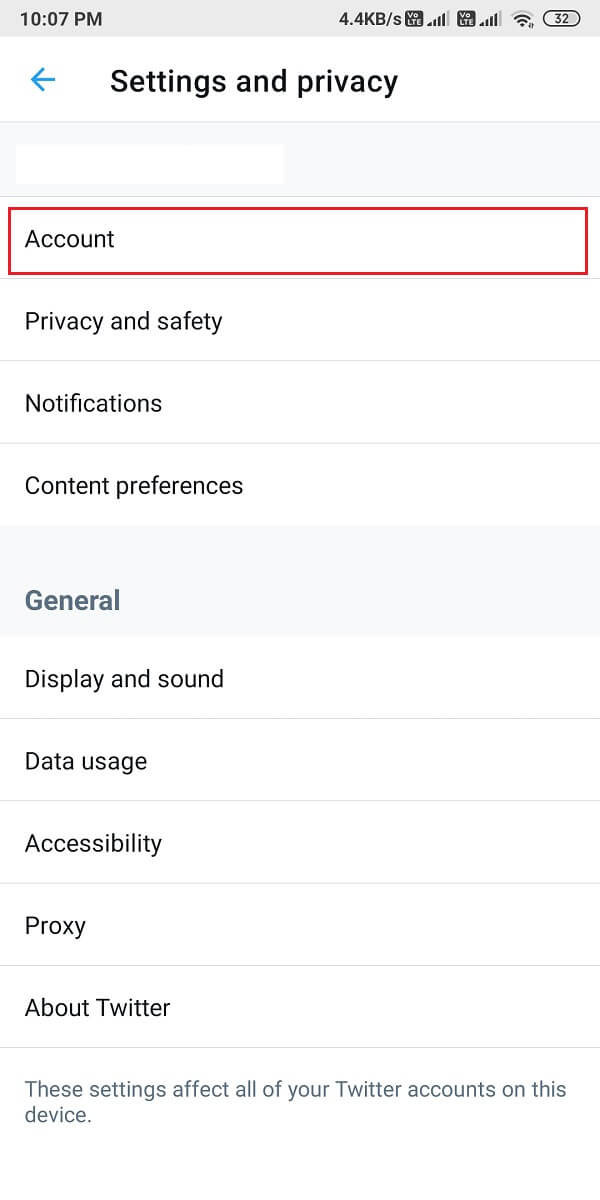
4. Por fim, role para baixo e toque em Sair .
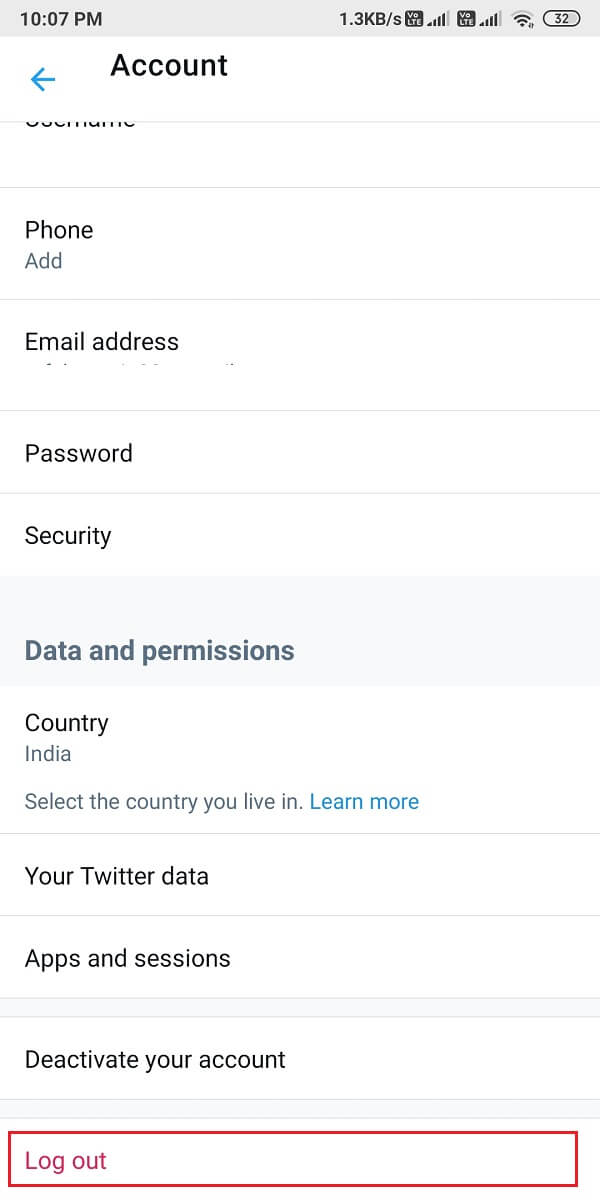
5. Reinicie o telefone após sair do Twitter. Em seguida, faça login novamente em sua conta digitando seu ID de usuário e senha.
As notificações do Twitter que não funcionam devem ser corrigidas agora. Se não, tente a próxima correção.
Leia também: 5 maneiras de corrigir a conta do Gmail que não está recebendo e-mails
Método 7: limpar o cache e os dados do aplicativo
Você pode limpar o cache e os dados do aplicativo do Twitter para se livrar de arquivos corrompidos e potencialmente corrigir o erro de notificação no seu dispositivo.
Em dispositivos Android
Abaixo estão listadas as etapas para limpar o cache e os arquivos de dados do aplicativo Twitter em seu telefone Android:
1. Abra Configurações e vá para Aplicativos.
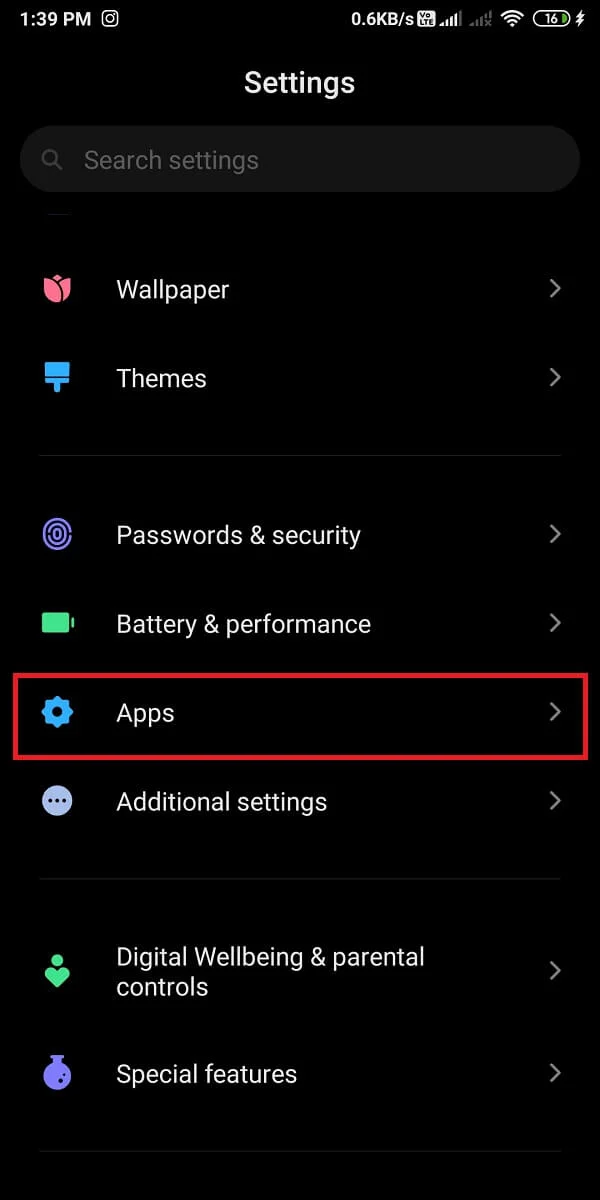
2. Em seguida, toque em Gerenciar aplicativos , conforme mostrado.
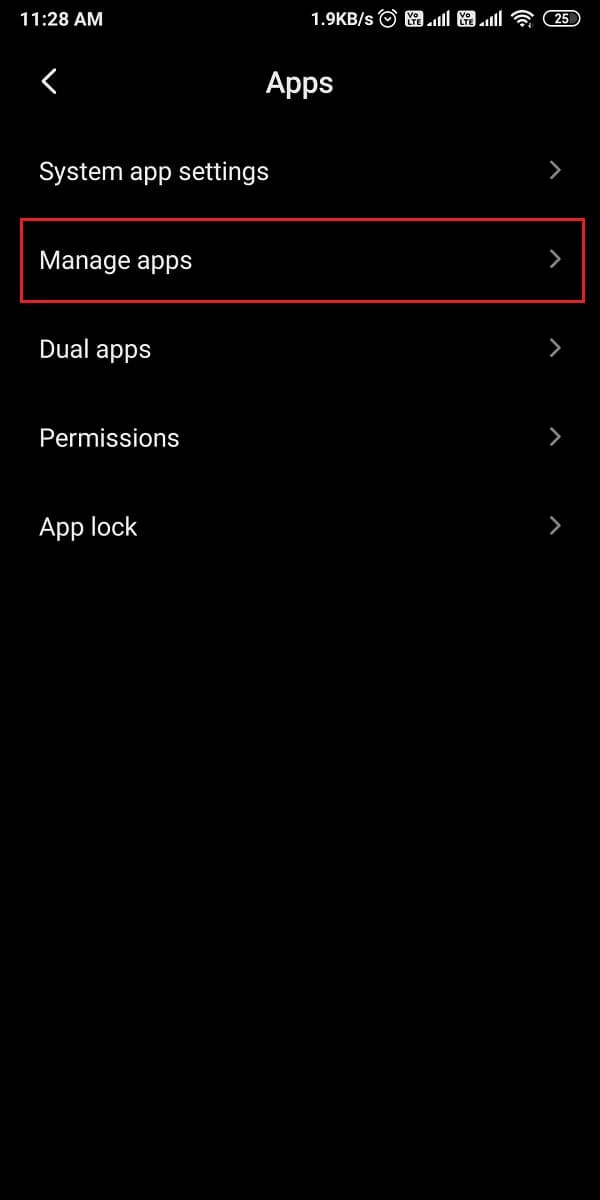
3. Localize e abra o Twitter na lista fornecida. Toque em Limpar dados na parte inferior da tela.

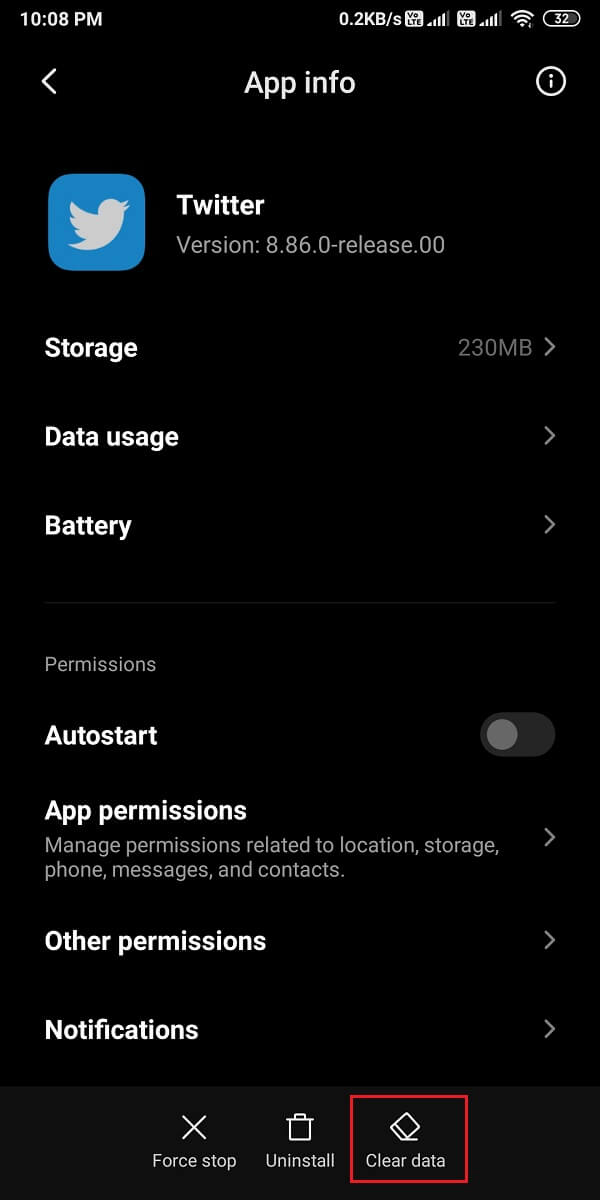
4. Por fim, toque em Limpar cache, conforme destacado abaixo.
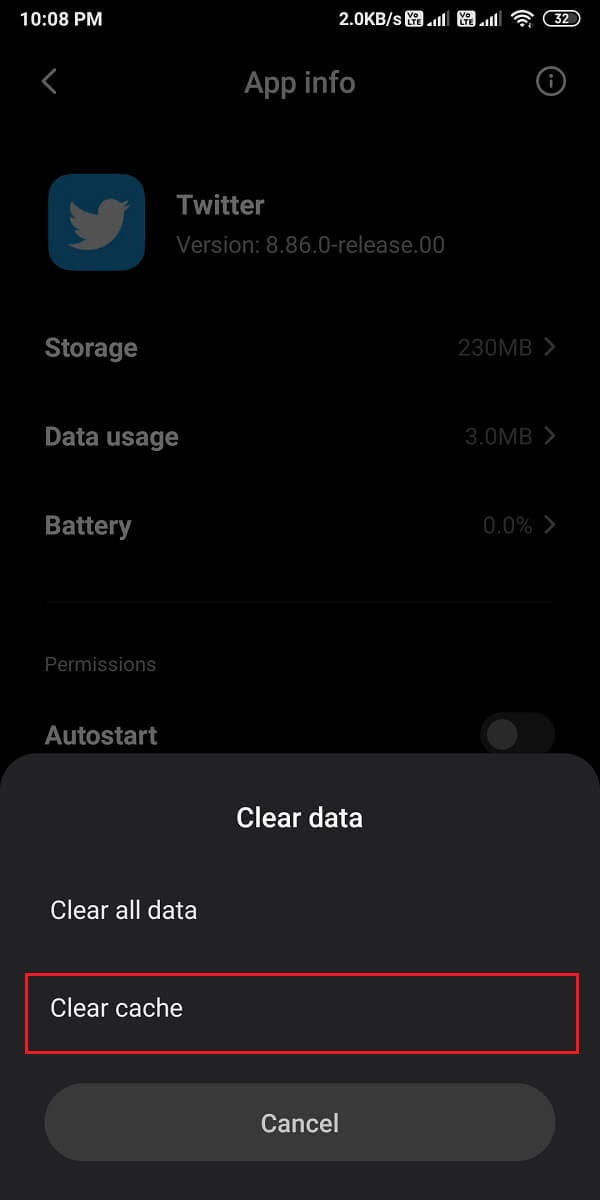
Em dispositivos iOS
No entanto, caso você use um iPhone, precisará limpar o armazenamento de mídia e web. Siga estas etapas para fazer isso:
1. No aplicativo do Twitter , toque no ícone do seu perfil no canto superior esquerdo da tela.
2. Agora toque em Configurações e privacidade no menu.
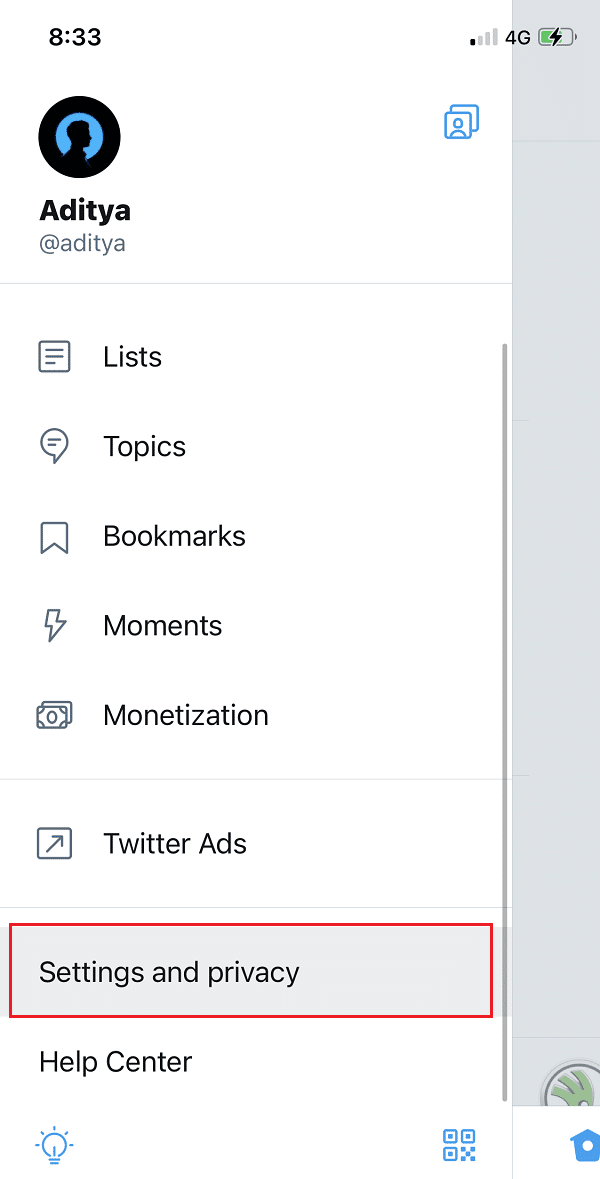
3. Toque em Uso de dados .
4. Agora, toque em Armazenamento na Web na seção Armazenamento .
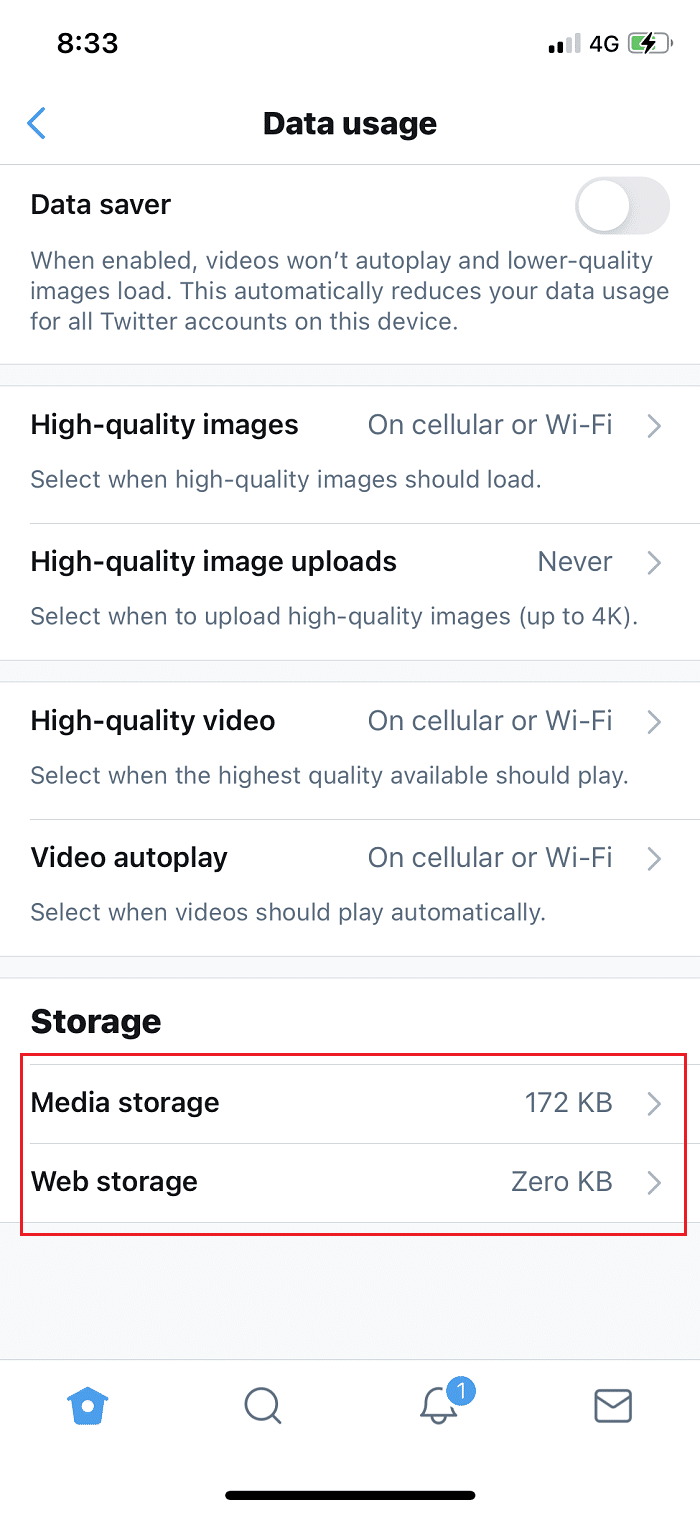
5. Em Armazenamento na Web, toque em Limpar armazenamento de página da Web e Limpar todo o armazenamento da Web.
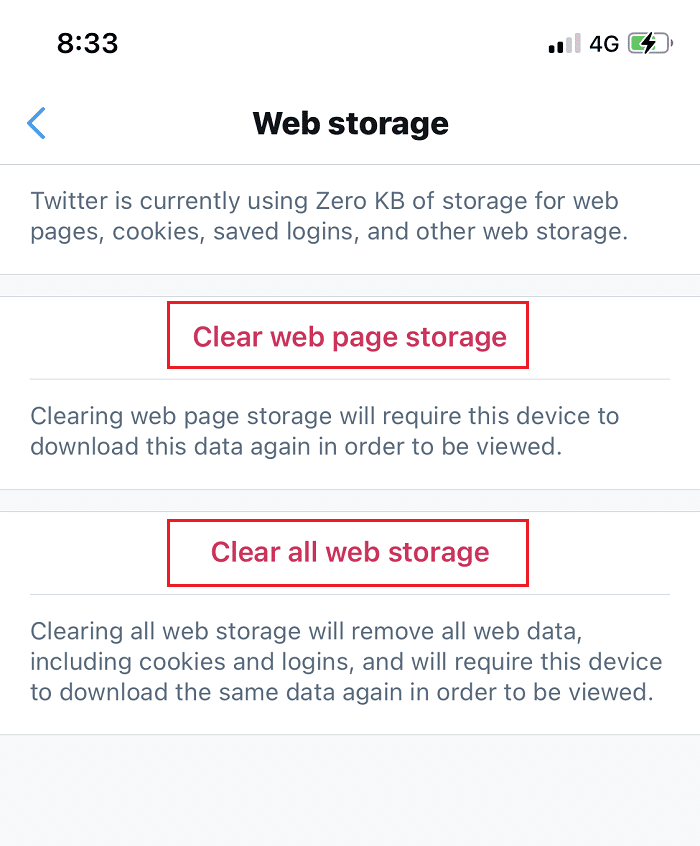
6. Da mesma forma, limpe também o armazenamento de Media Storage .
Método 8: Desative o modo de economia de bateria
Ao ativar o modo de economia de bateria em seu dispositivo, talvez você não receba notificações de nenhum aplicativo em seu dispositivo. Portanto, para corrigir as notificações do Twitter que não funcionam, você precisa desativar o modo de economia de bateria, se ativado.
Em dispositivos Android
Você pode facilmente desativar o modo de economia de bateria no seu dispositivo Android como:
1. Abra Configurações e toque em Bateria e desempenho , conforme mostrado.
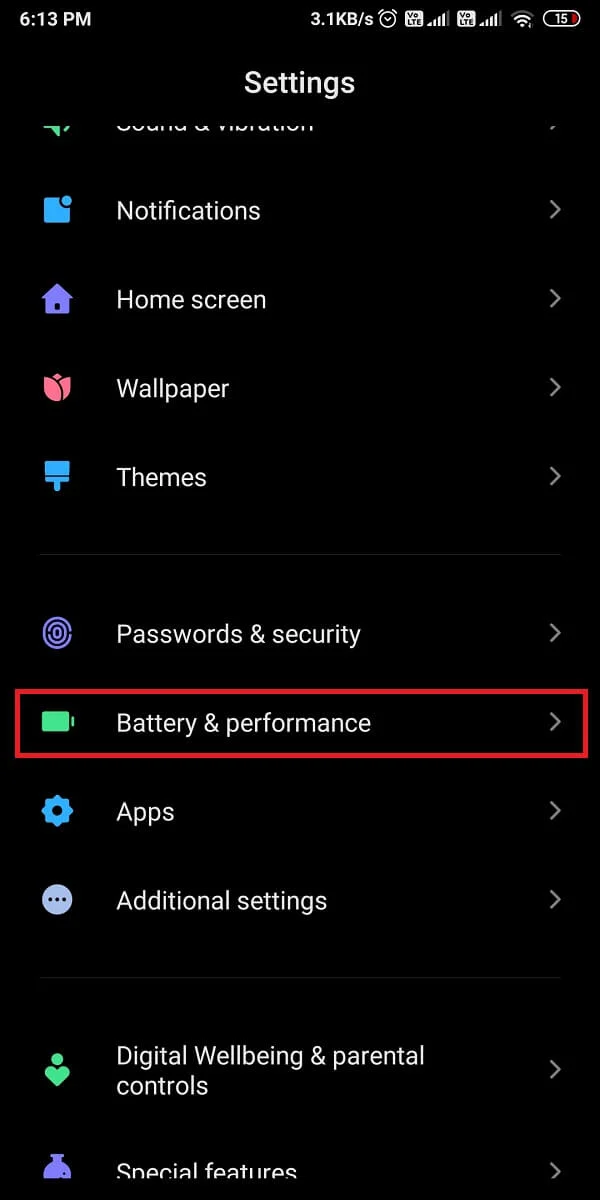
2. Desative o botão ao lado do Economizador de bateria para desativá-lo. Consulte dada pic para maior clareza.
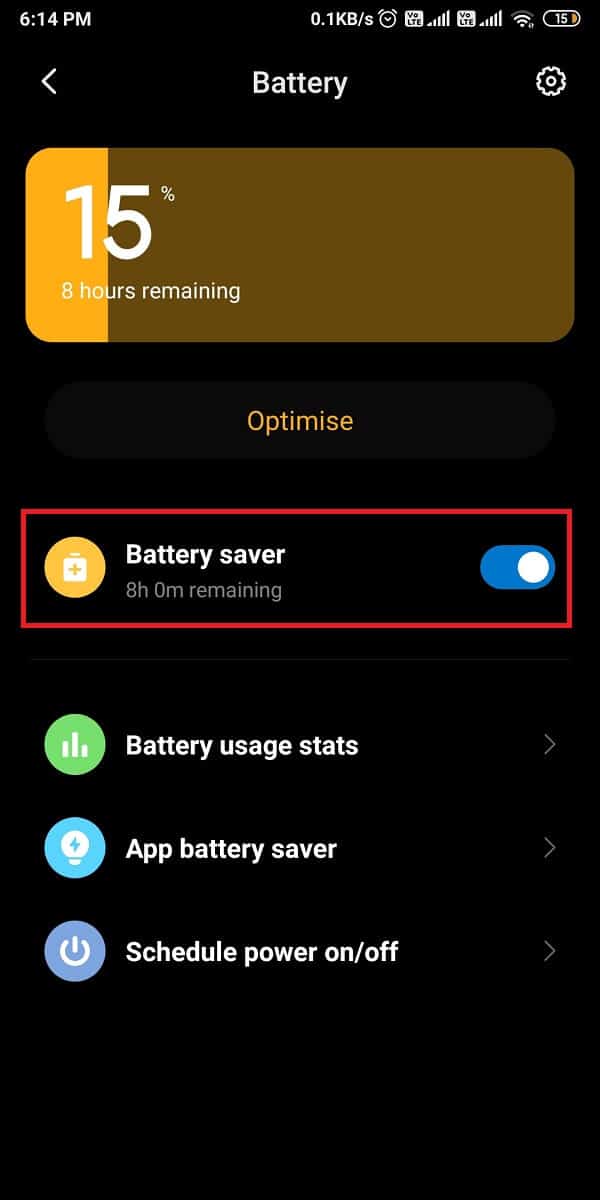
Em dispositivos iOS
Da mesma forma, desative o modo de baixo consumo de energia para corrigir as notificações do Twitter que não funcionam no problema do iPhone:
1. Vá para as Configurações do seu iPhone e toque em Bateria .
2. Aqui, toque em Modo de baixo consumo .
3. Por fim, desative a alternância para o modo de baixo consumo , conforme ilustrado.
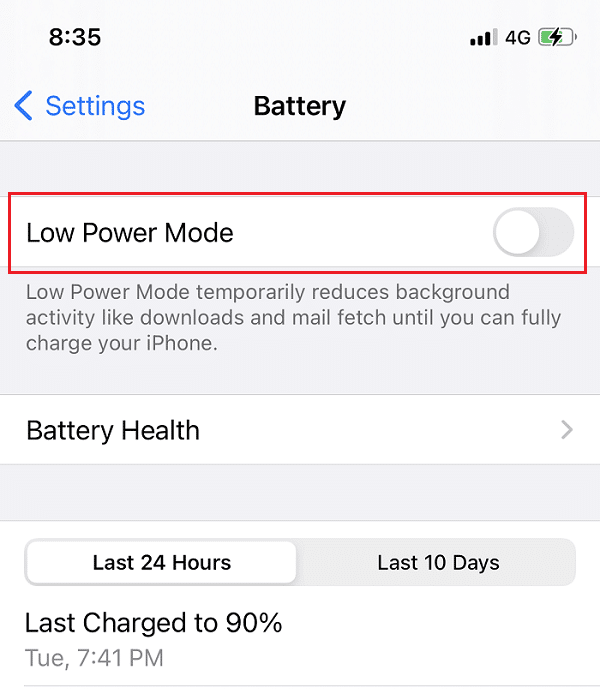
Leia também: Como corrigir o namoro no Facebook não está funcionando
Método 9: habilitar o uso de dados em segundo plano para o Twitter
Quando você habilita o uso de dados em segundo plano, o aplicativo do Twitter terá acesso à Internet mesmo quando o aplicativo não estiver sendo usado. Dessa forma, o Twitter poderá atualizar constantemente e enviar notificações, se houver.
Em dispositivos Android
1. Vá para Configurações > Aplicativos > Gerenciar aplicativos como antes.
2. Abra o Twitter na lista de aplicativos disponíveis.
3. Agora, toque em Uso de dados , conforme ilustrado abaixo.
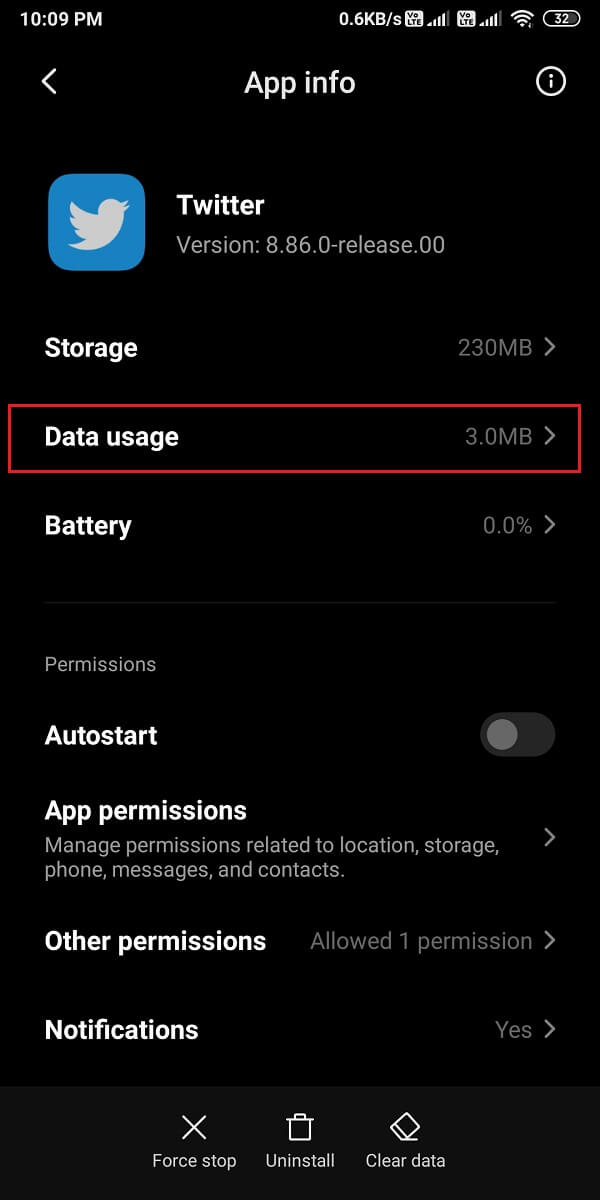
4. Por fim, ative a alternância ao lado da opção Dados em segundo plano.
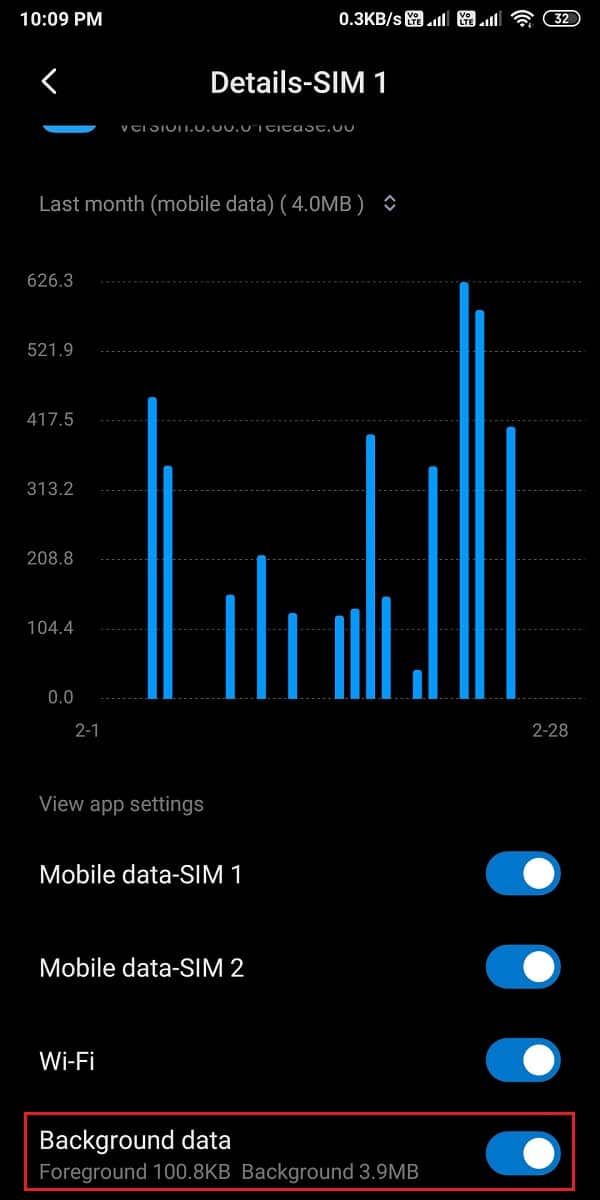
Em dispositivos iOS
Você pode ativar facilmente o recurso de atualização de aplicativo em segundo plano para o Twitter no seu iPhone seguindo estas etapas simples:
1. Abra Configurações e toque em Geral.
2. Em seguida, toque em Atualização do aplicativo em segundo plano , conforme mostrado.
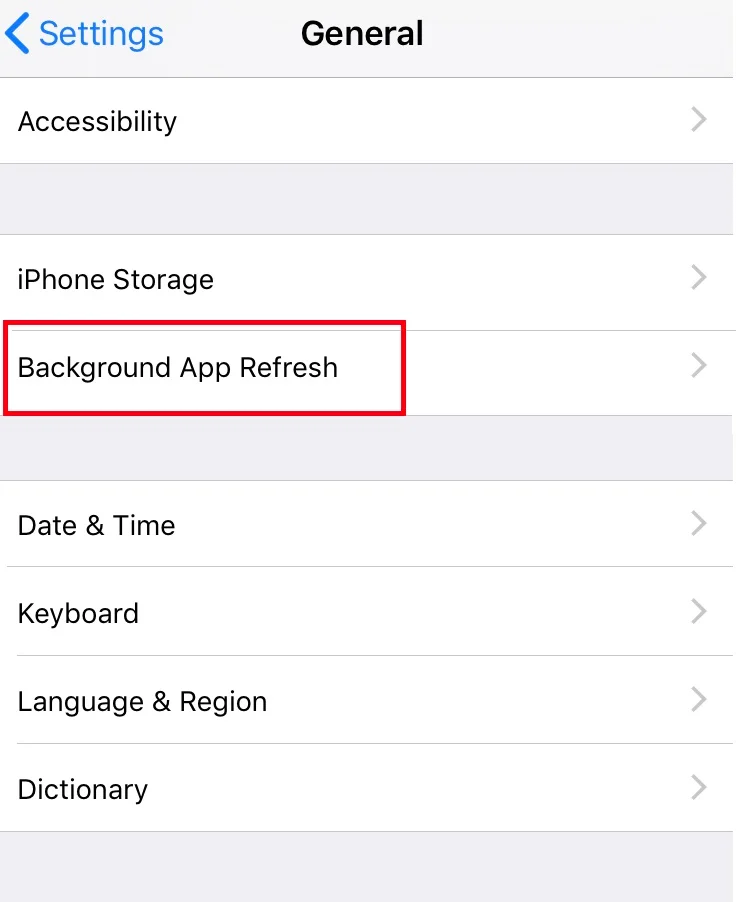
3. Por fim, ative a alternância na próxima tela para ativar o uso de dados em segundo plano para o Twitter.
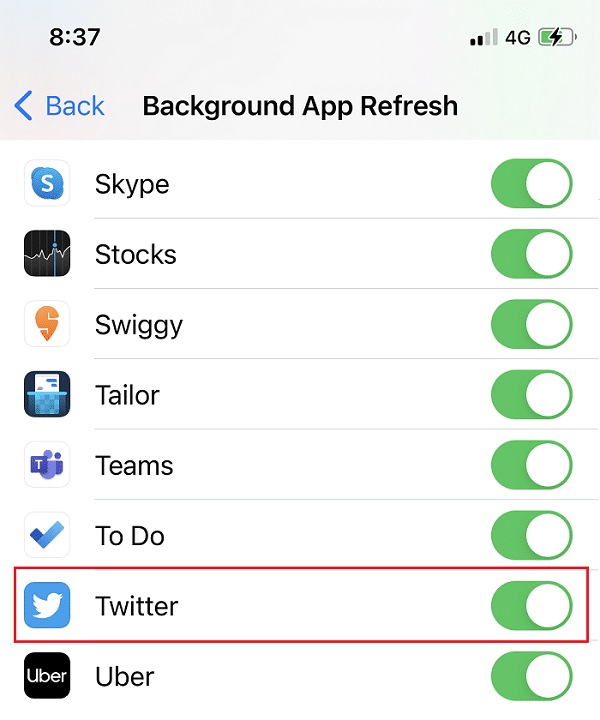
Método 10: reinstale o Twitter
Se nenhum dos métodos acima funcionar, tente desinstalar o aplicativo Twitter do seu dispositivo e, em seguida, instalá-lo novamente.
Em dispositivos Android
Os usuários do Android podem desinstalar o aplicativo do Twitter e, em seguida, instalá-lo na Google Play Store.
1. Localize o aplicativo do Twitter na gaveta de aplicativos .
2. Pressione e segure o aplicativo até obter algumas opções pop-up na tela.
3. Toque em Desinstalar para remover o Twitter do seu dispositivo.
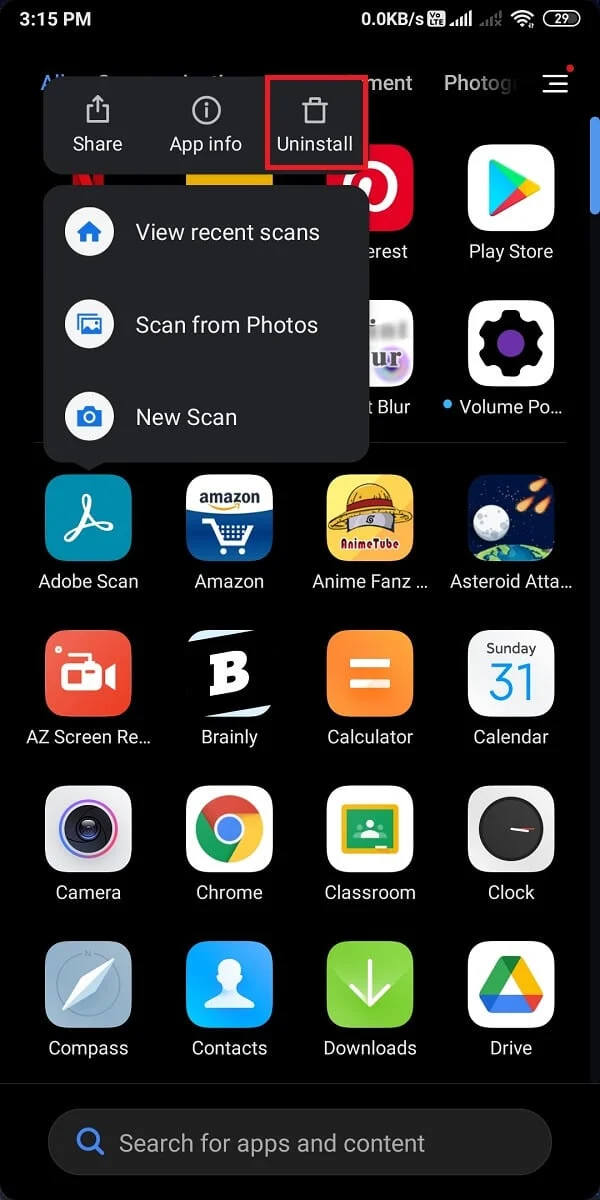
4. Em seguida, vá para a Google Play Store e reinstale o Twitter no seu dispositivo.
5. Faça login com as credenciais da sua conta e o Twitter agora deve funcionar sem erros.
Em dispositivos iOS
Siga estas etapas para remover o Twitter do seu iPhone e, em seguida, para reinstalá-lo na App Store:
1. Localize o Twitter e pressione- o.
2. Toque em Remover aplicativo para desinstalá-lo do seu dispositivo.
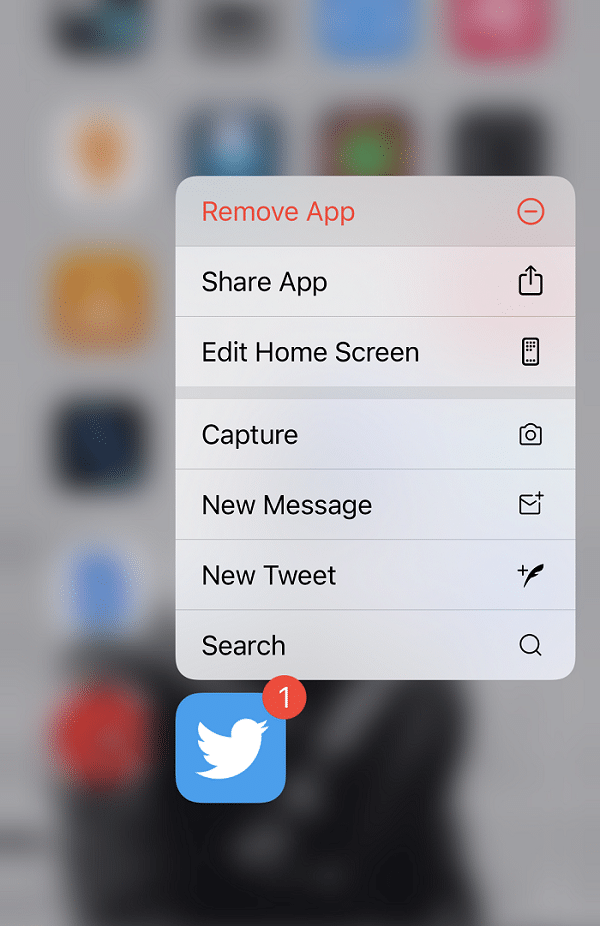
3. Agora, vá para a App Store e reinstale o Twitter no seu iPhone.
Método 11: relatar erro de notificação para a Central de Ajuda do Twitter
Você pode entrar em contato com a Central de Ajuda do Twitter se não conseguir receber nenhum tipo de notificação para sua conta do Twitter. O procedimento para acessar a Central de Ajuda é o mesmo para usuários de Android e iOS , conforme detalhado abaixo:
1. Abra o aplicativo do Twitter em seu dispositivo.
2. Expanda o menu clicando no ícone de três traços no canto superior esquerdo da tela.
3. Toque em Central de Ajuda, conforme mostrado abaixo.
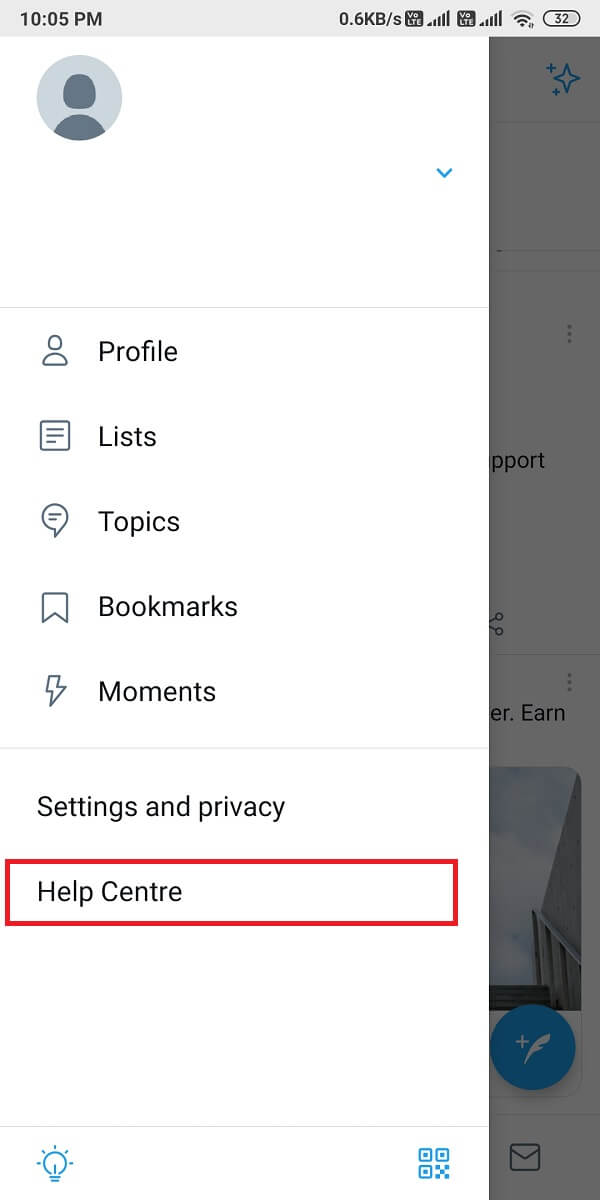
4. Procure Notificações na caixa de Pesquisa fornecida.
5. Como alternativa, entre em contato com o Suporte do Twitter clicando aqui.
Método 12: redefinir o dispositivo de fábrica (não recomendado)
Não recomendamos esse método, pois ele excluirá todos os dados salvos em seu telefone e você precisará criar um backup de todos os seus dados antes de prosseguir com esse método. No entanto, se continuar enfrentando esse problema com o Twitter e nenhum dos métodos mencionados acima estiver funcionando para você, você poderá redefinir o dispositivo de fábrica para retornar às configurações padrão.
Em dispositivos Android
Vamos ver como fazer a redefinição de fábrica do seu telefone para corrigir o problema de notificações do Twitter que não estão funcionando.
1. Abra as Configurações do seu dispositivo e vá para a seção Sobre o telefone , conforme mostrado.
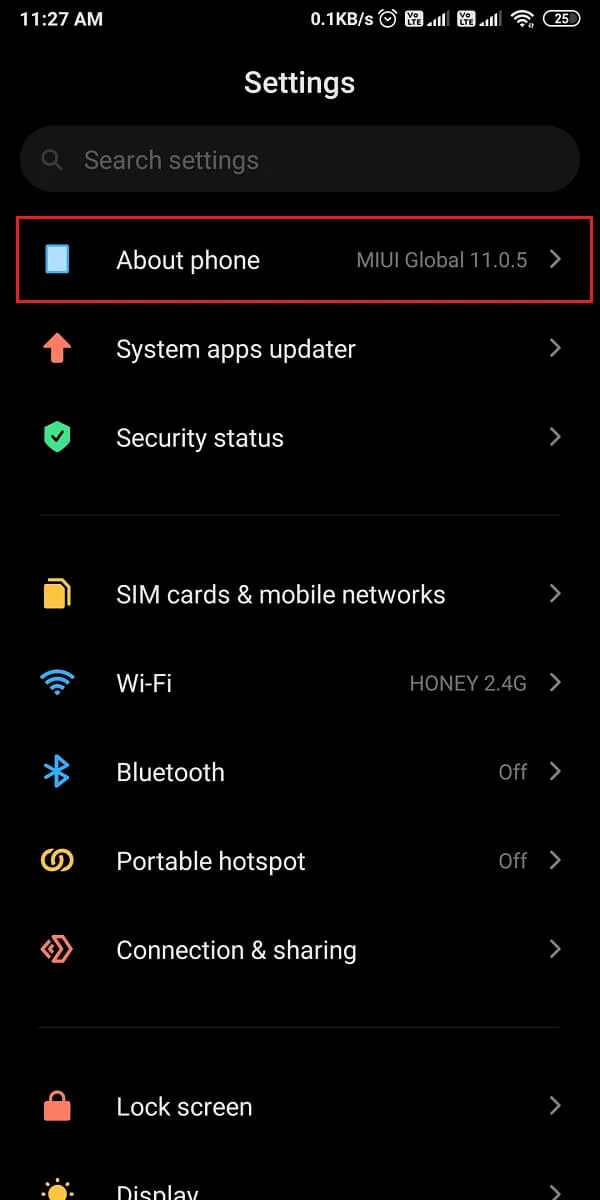
2. Toque em Backup e redefinição, conforme ilustrado.
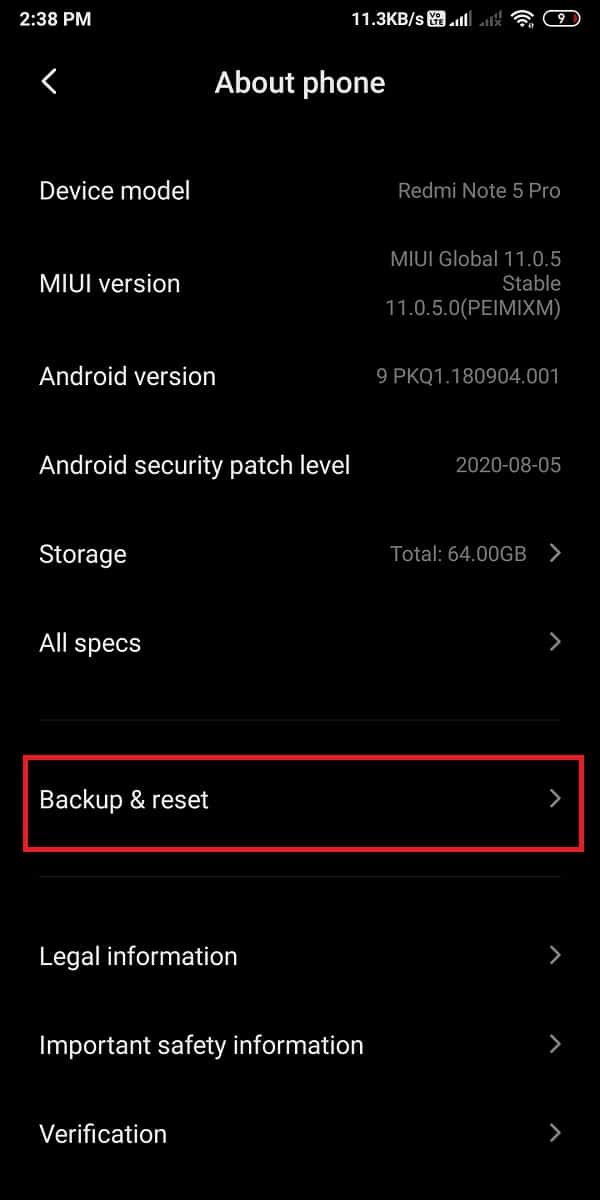
3. Role para baixo e toque na opção Apagar todos os dados (redefinição de fábrica) .
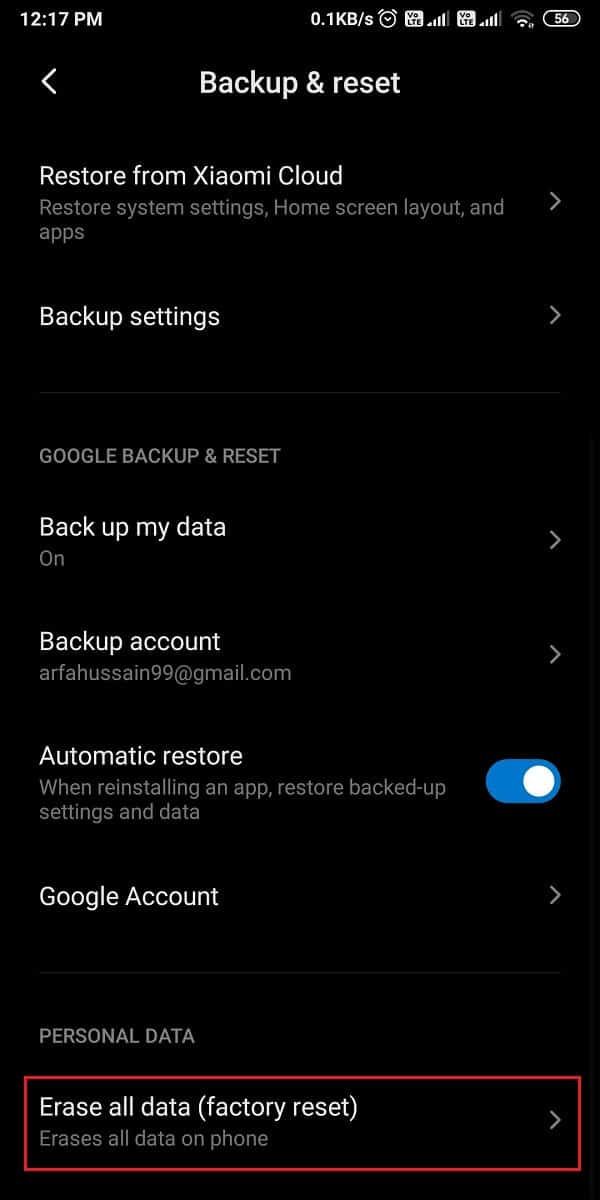
4. Em seguida, toque em Redefinir telefone na parte inferior da tela.
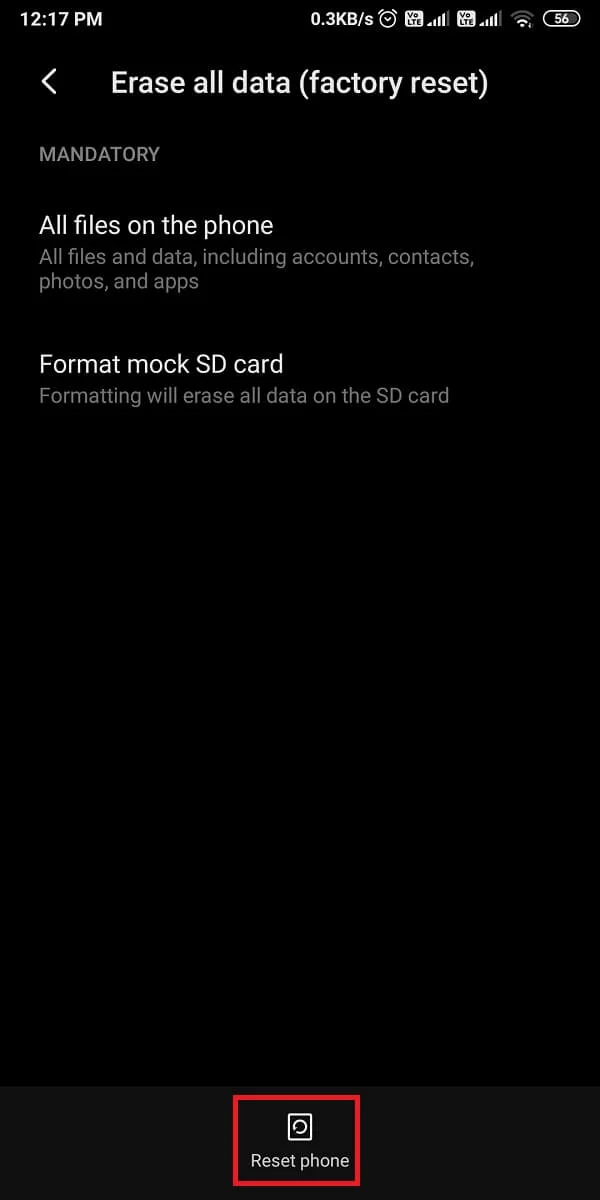
5. Digite seu PIN ou Senha na próxima tela para confirmar e iniciar a redefinição de fábrica.
Em dispositivos iOS
Se você é um usuário do iOS, siga as etapas fornecidas para redefinir seu dispositivo de fábrica e corrigir todos os problemas ou falhas com seu iPhone.
1. Abra Configurações e vá para Configurações gerais .
2. Role para baixo e toque em Redefinir .
3. Por fim, toque em Apagar todo o conteúdo e configurações. Consulte a foto abaixo para maior clareza.
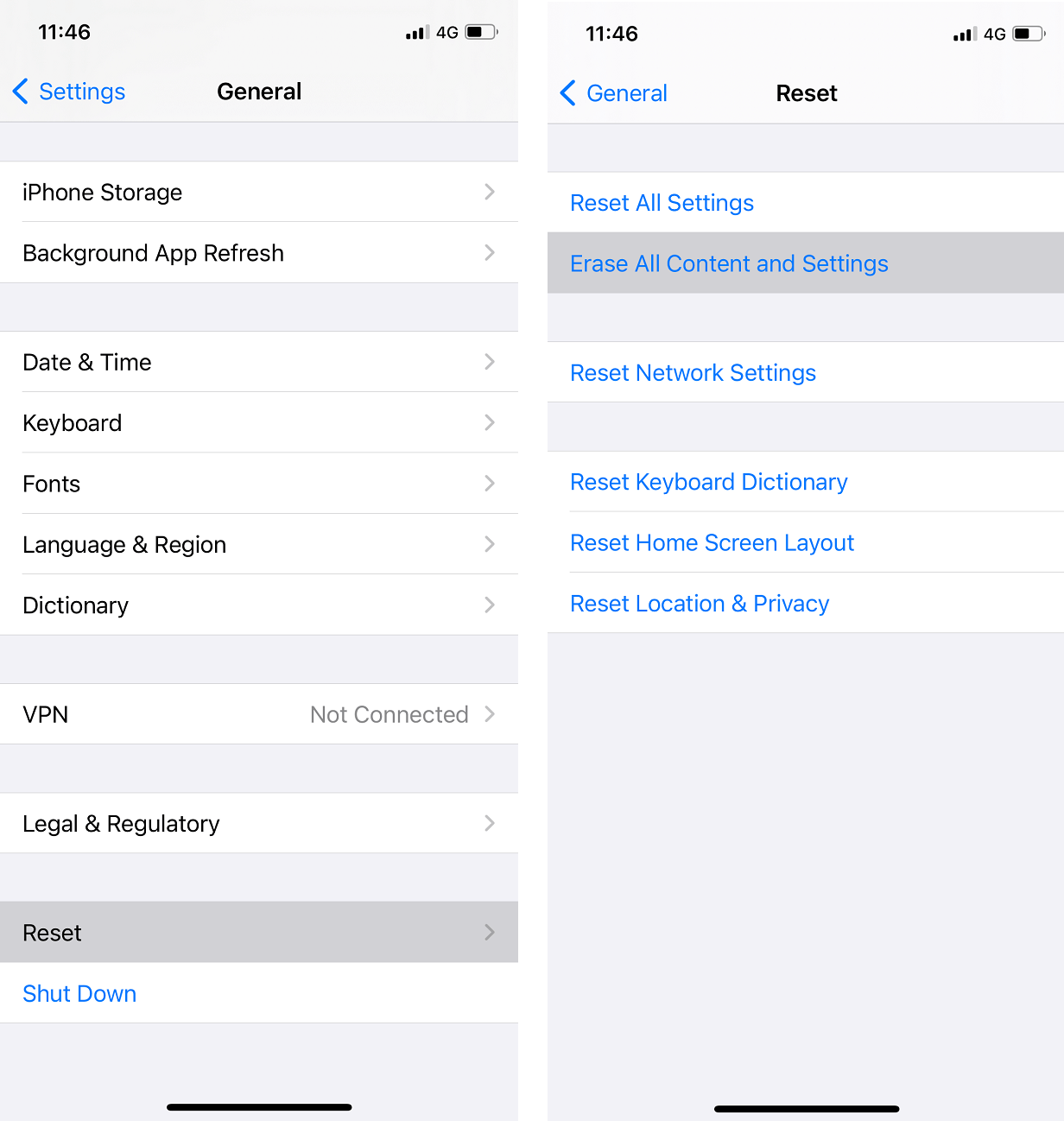
4. Digite seu PIN para confirmar e prosseguir.
Perguntas frequentes (FAQs)
Q1. Por que minhas notificações não estão aparecendo no Twitter?
As notificações do Twitter não aparecem no seu dispositivo se você desativar as notificações por push no aplicativo do Twitter ou nas configurações do seu dispositivo. Portanto, para corrigir as notificações que não aparecem no Twitter, você precisa habilitar as notificações push acessando sua conta do Twitter > Configurações e privacidade > Notificações > Notificações push . Por fim, ative as notificações push para começar a receber as notificações em sua conta do Twitter.
Q2. Por que não estou recebendo nenhuma das minhas notificações?
Se você não estiver recebendo nenhuma notificação no seu dispositivo, talvez seja necessário ativar as notificações por push nas configurações do dispositivo. Aqui está como fazê-lo:
- Vá para as configurações do seu dispositivo.
- Vá para Notificações .
- Por fim, ative a alternância ao lado dos aplicativos para os quais você deseja ativar todas as notificações.
Q3. Como você corrige as notificações do Twitter no Android?
Para corrigir as notificações do Twitter que não funcionam no Android, você pode ativar as notificações push no Twitter e nas configurações do seu dispositivo. Além disso, você pode desativar o modo de economia de bateria e DND, pois pode estar impedindo as notificações no seu dispositivo. Você também pode tentar fazer login novamente na sua conta do Twitter para corrigir o problema. Você pode seguir os métodos mencionados em nosso guia para corrigir o problema de notificações do Twitter.
Recomendado:
- Como corrigir fotos no Twitter não carregando
- Como corrigir o problema do feed de notícias do Facebook não carregando
- Como fazer uma história privada no Snapchat para amigos próximos
- Como impedir que as pessoas adicionem você ao grupo do Instagram
Esperamos que nosso guia tenha sido útil e você tenha conseguido corrigir as notificações do Twitter que não funcionam no seu dispositivo. Se você tiver alguma dúvida/sugestão, deixe-nos saber nos comentários abaixo.
